Ubuntu Gwget ja Multiget Download Manager
Kui peate alla laadima liiga palju tarkvara ja dokumente, tekib vajadus kasuliku, hõlpsasti kasutatava ja robustse allalaadimishalduri järele. Ubuntu toetab mitmesuguseid allalaadimishaldureid. Allalaadimishalduri valik sõltub teie vajadustest. Oleme kaks allpool toodud olulist tööriista üle vaadanud.
Ggetti
Gwget on Gnome'i jaoks hõlpsasti kasutatav graafiline allalaadimishaldur. Põhimõtteliselt kasutab see taustarea käsuridade tööriista wget. See pakub allalaadimiste haldamiseks väga kasutajasõbralikku liidest.
Selle installimiseks minge lehele Rakendused> Lisa / eemalda.

Nüüd valige programmide loendist Gwget ja Click Rakenda muudatused.

Kui installimine on lõpule viidud, käivitage see alates Rakendused> Internet> Gwget Download Manager.

Nüüd laseme seda üksikasjalikumalt uurida. Uue allalaadimise saate alustada ükskõik kumma abil Uus võimalus või alates Arhiiv> Uus. Sisestage URL ja valige fail salvestamiseks asukoht.

Klõpsake nuppu Okei ja sellest saab osa allalaadimisjärjekorrast ja Gwget alustab selle allalaadimist. See näitab allalaadimisolekut, praegust suurust, kogumahtu, allalaaditud osa protsenti, järelejäänud aega ja allalaadimiskiirust.

Allalaadimisprotsessi saate hõlpsalt peatada ja jätkata, kasutades Peatage kõik ja Jätka kõik võimalusi. Gwgeti sätete kohandamiseks minge lehele Redigeerimine> Eelistused dialoogiboksi Preferences avamiseks.
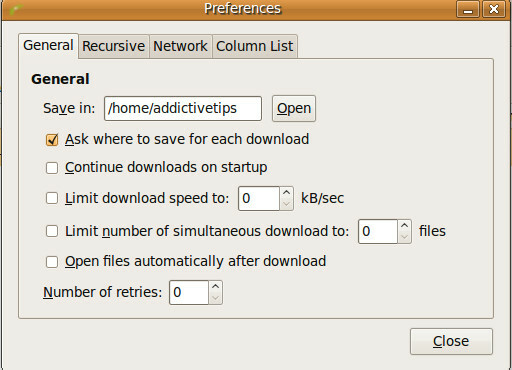
Eelistused saate seada vaikimisi allalaadimistee, piirata allalaadimiskiirust, piirata üheaegsete allalaadimiste arvu jne.
Mitmekesine
Multiget on platvormideülene allalaadimishaldur, mis töötab opsüsteemides Windows, Linux ja Mac. See toetab mitme keermestamise funktsiooni, mis on põhjus, miks see on teiste allalaadimishalduritega võrreldes kiirem. Ubuntusse installimiseks avage Lisamine / eemaldamine akna, nagu eespool mainitud, otsige programmide loendist MultiGet ja klõpsake nuppu Rakenda muudatused.

Kui installimine on lõpule jõudnud, saate selle laadida Rakendused> Internet> MultiGet.

Uue allalaadimise saate lisada kas saidist Lisa ülesanne võimalus või alates Ülesanne> Uus. Sisestage URL, valige allalaadimiskoht ja klõpsake nuppu Okei .

Näete selle allalaadimise edenemist saidilt Jooksmine suvand, mis asub vasakus servas.

Näete, et iga allalaadimise jaoks on avatud mitu lõime (kokku 5), mis muudab selle teistest kiiremaks. Samuti saate vasakul külgribal vaadata peatatud, lõpetatud ja nurjunud allalaadimisi koos paljude muude võimalustega, mis muudab allalaadimiste korraldamise palju lihtsamaks. Naudi!
otsing
Viimased Postitused
Tooge Facebooki mobiilne iPhone'i rakendus töölauale rakendusega MobileFacebook
Kas olete sõltuvuses iPhone'i mobiilirakendusest Facebook? Nüüd saa...
SparkleShare'i seadistamine Linuxis
Linuxis on palju sünkroonimisvõimalusi, kuid vaevalt ükski neist ke...
Boot Repair parandab Ubuntu sagedaseid probleeme
Ubuntu alglaadimisvalikute kohandamiseks GRUB Manageri, Plymouthi j...



